

Ez a témakör a következő utasításokat tartalmazza.
Ellenőrizze a böngészőjét
A táblagép ellenőrzése
A PRISMAsync Remote Manager indítása
Bejelentkezés a PRISMAsync Remote Manager alkalmazásba
Jelentkezzen ki a PRISMAsync Remote Manager szolgáltatásban
Lépjen be a Settings Editor alkalmazásba
Jelszó helyreállítása
A PRISMAsync Remote Manager nyelvének megváltoztatása
Internet Explorer 11
Edge 25.10586.x.x
Firefox 30
Chrome 35
Chrome for Android 4.0
Safari for iOS 8.1.1 (csak Apple iPad készülékekhez)
Böngészőjének a következőket kell használnia: HTML 5, JavaScript és WebSocket.
Apple iPad 2
Android, legalább 1 GB belső memóriával
Javasoljuk, hogy legalább 10"-es kijelzőt használjon.
A PRISMAsync Remote Manager alkalmazás a fürtnyomtató Settings Editor alkalmazásából indítható el.
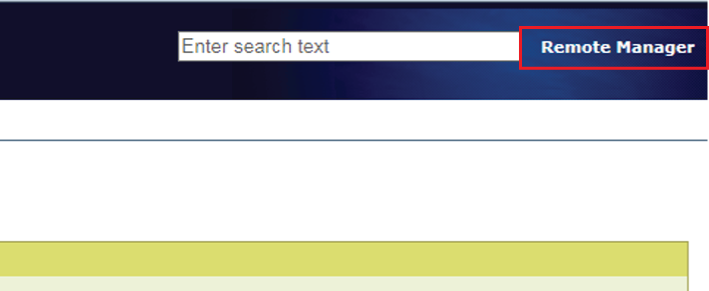 A PRISMAsync Remote Manager indítása
A PRISMAsync Remote Manager indításaA PRISMAsync Remote Manager alkalmazás akkor indul el, amikor egy fürtnyomtató címét használja. Használja a következő címet: http://<nyomtató állomásneve vagy IP-címe>/RuiClient.
Ha jogosult a PRISMAsync Remote Manager alkalmazás használatára egy nyomtatón, automatikusan jogosultságot kap a többi fürtnyomtató elérésére a PRISMAsync Remote Manager használatával.
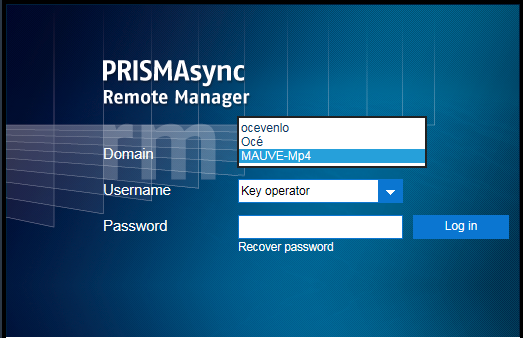 Bejelentkezés
BejelentkezésAmikor megjelenik a [Tartomány] legördülő menü, először válassza ki a nyomtató tartományát.
Válassza valamelyik gyárilag megadott felhasználói fiókot, vagy válassza az [Személyes felhasználónév] lehetőséget a [Felhasználónév] legördülő menüből.
Ha az [Személyes felhasználónév] lehetőséget választotta, adja meg a felhasználónevét.
Írja be a jelszót.
Kattintson rá az [Bejelentkezés] gombra.
Kattintson a [Kijelentkezés] gombra.
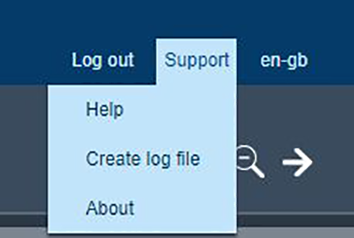 Kijelentkezés
KijelentkezésKattintson a jobb felső menü sarkában levő  lehetőségre a kiválasztott nyomtatóhoz tartozó Settings Editor megnyitásához. Innen ismét bejelentkezhet a PRISMAsync Remote Manager alkalmazásba.
lehetőségre a kiválasztott nyomtatóhoz tartozó Settings Editor megnyitásához. Innen ismét bejelentkezhet a PRISMAsync Remote Manager alkalmazásba.
Ha elfelejtette jelszavát, megadhat egy új jelszót a jelszó-helyreállító e-mail használatával. Az új jelszó megadására szolgáló hivatkozást tartalmazó e-mailt a rendszer a felhasználói fiókhoz tartozó e-mail-címre küldi. A hivatkozást az e-mail beérkezésétől számított 4 órán keresztül aktiválhatja.
Győződjön meg arról, hogy a felhasználói fiók jellemzői tartalmazzák az ön e-mail-címét. Ellenkező esetben a jelszó a PRISMAsync Print Server felhasználói fiók beállításaiban módosítható. Amennyiben ön nem rendelkezik a PRISMAsync Print Server felhasználói fiókbeállítások módosításához szükséges jogokkal, meg kell adnia jelszavát a rendszergazdának.
A bejelentkezési ablakban kattintson a [Jelszó-helyreállítás] gombra.
Kattintson az [OK] gombra.
Ez a visszaállítási utasítás nem vonatkozik a tartományi felhasználói fiókok és a gyárilag megadott rendszergazdai fiók jelszavaira.
A jelenlegi nyelv a jobb felső menüben látható. A nyelv módosításához kattintson a nyelv ikonra.
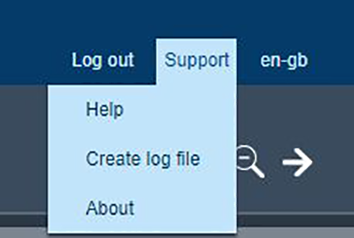 Kijelző nyelve
Kijelző nyelve